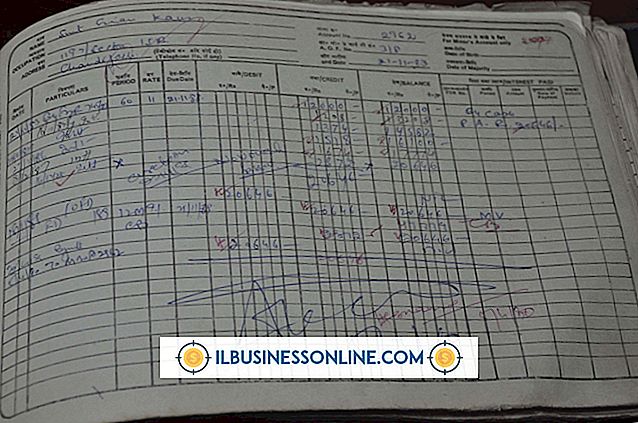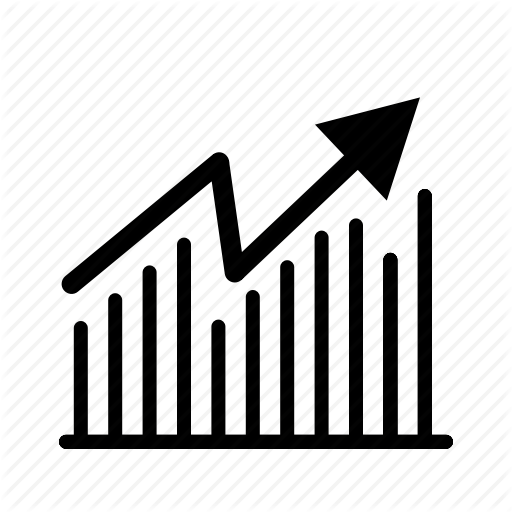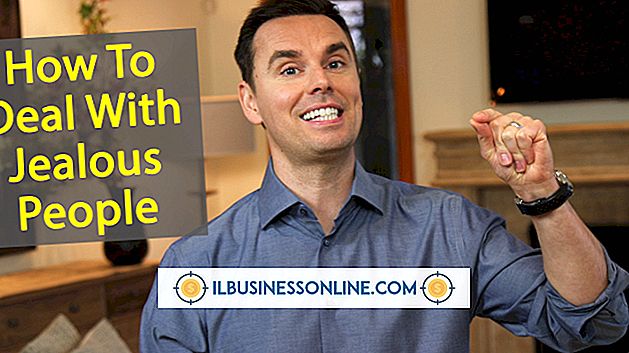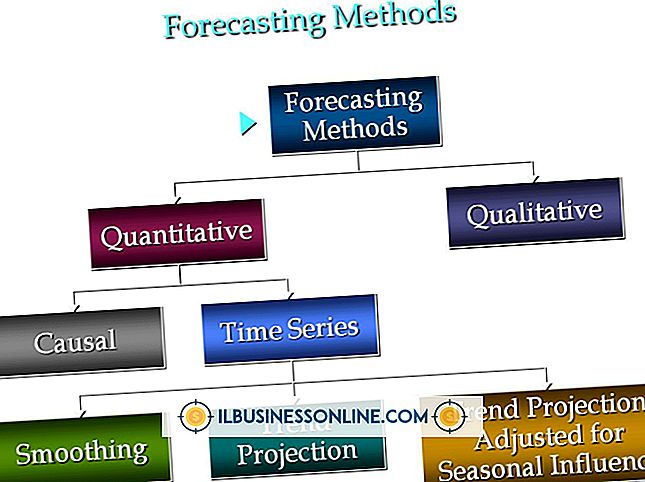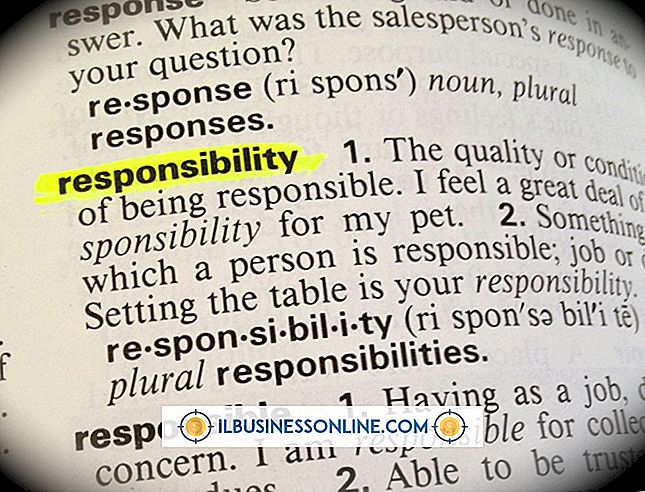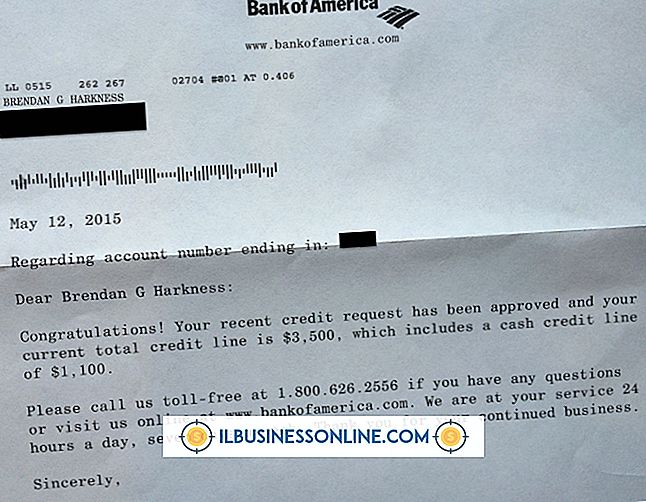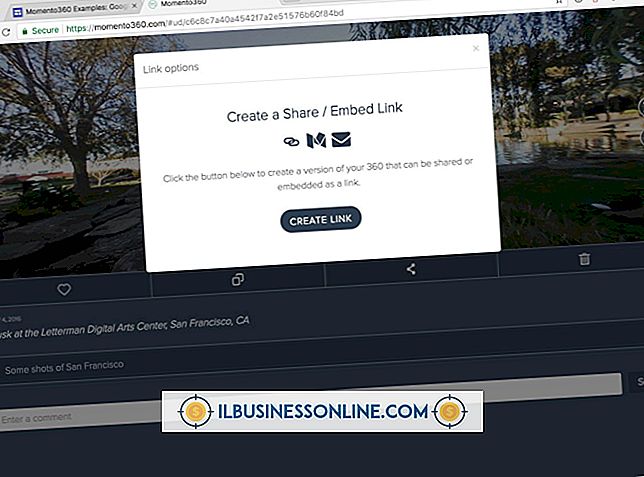Dreamweaver'da Tumblr Düzenini Düzenleme

Tumblr, Tumblr blogunuzun ham HTML’sine erişim sağlar ve bu, isterseniz değişiklikleri yapmak için bir HTML düzenleme programı kullanabileceğiniz anlamına gelir. Ancak, özelleştirebileceğiniz Tumblr HTML, daha sonra özel içeriğinize uygulanan genel bir tema oluşturduğundan, Dreamweaver'ın önizleme özelliği doğru çalışmayacaktır. Tumblr temanızı düzenlemek ve kaydetmek için Dreamweaver uygulamasındaki HTML düzenleyicisini kullanabilirsiniz, ancak kodu Tumblr'a geri yerleştirene kadar doğru önizleme yapamazsınız.
1.
Hesap ayarlarınıza erişmek için Tumblr’a giriş yapın ve ekranın üstündeki dişli simgesini tıklayın.
2.
Blogunuzun solundaki adını tıklayın, Tema resminin altındaki "Özelleştir" düğmesini tıklayın ve soldaki çubuktan "HTML'yi Düzenle" yi tıklayın.
3.
HTML kodunu sağ tıklayın, "Tümünü Seç" i seçin, tekrar sağ tıklayın ve "Kopyala" yı seçin.
4.
Bilgisayarınızdaki düz bir metin düzenleyicisini açın - Not Defteri gibi - ve HTML kodunu yeni, boş bir belgeye yapıştırın. Belgeyi, mevcut Tumblr kodunuzun yedeği olarak kaydedin. Gerekirse, kodu bu dosyadan kopyalayıp Tumblr şablonunuza yapıştırabilirsiniz.
5.
Dreamweaver'ı başlatın ve yeni, boş bir HTML dosyası açın. HTML penceresindeki tüm kodları seçin ve kodu Tumblr blogunuzdan üzerine yapıştırın. Dreamweaver HTML düzenleyicisinde otomatik olarak oluşturulan HTML'den herhangi birini bırakmak istemezsiniz.
6.
Tumblr temanız için HTML'deki değişiklikleri yapın. Dreamweaver dosyasını kaydedin. Önizleme için metni kopyalayıp Tumblr hesabınıza geri yapıştırın. Kodu önizlemek için blogunuzda yayınlamanıza gerek yoktur; değişikliklerin nasıl göründüğünü görmek için Tumblr özelleştirmesi sayfasındaki HTML’yi Düzenle’deki yeşil renkli "Önizleme Güncelle" düğmesini tıklayabilirsiniz.
İpuçları
- Blogunuz için HTML’nin nasıl biçimlendirileceği hakkında fikir edinmek istediğiniz Tumblr temalarını inceleyin.
- Kendi arka plan resminize veya başka bir özel öğeye sahip olmak istiyorsanız, özel varlıkları Tumblr'a yükleyebilirsiniz. HTML Düzenle sayfasındaki dişli simgesini tıklayın ve "Statik Dosya Yükleyici" yi seçin.
- Özelleştirebileceğiniz tüm değişkenlerin bir listesine Tumblr'dan ulaşılabilir (Kaynaklar'daki bağlantıya bakın).